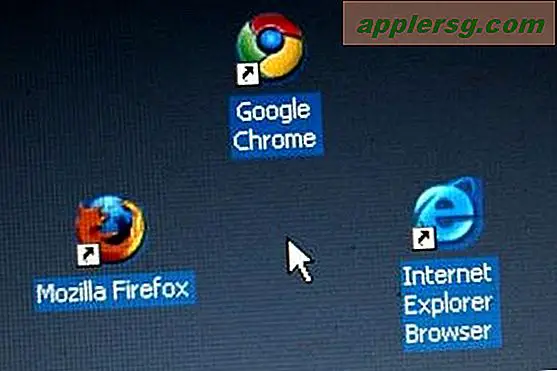Folder Gaya di Mac OS X dengan Ikon Emoji
![]()
Berkat masuknya Emoji di Mac OS X, Anda sekarang dapat menyesuaikan tampilan item Finder dengan memasukkan karakter Emoji ke dalam nama file dan folder. Ini menawarkan cara lain untuk menyesuaikan tampilan desktop Mac OS, dan itu juga dapat memberikan pengenal visual yang mudah untuk nama file dan folder juga.
Menambahkan emoji ke folder Anda (atau file) nama di Mac benar-benar sangat sederhana, dan itu menyediakan cara yang menyenangkan untuk memperbaiki tampilan folder yang tampak membosankan.
Artikel ini menjelaskan cara merapikan dan mempercantik item Finder, baik file atau folder, di Mac dengan menambahkan beberapa Emoji ke dalam nama:
Cara Menambahkan Emoji ke Nama Folder di Mac OS
Ini berfungsi di semua versi Mac OS dengan dukungan Emoji:
- Luncurkan TextEdit dan tekan Command + Option + T untuk mengakses pemilih karakter Emoji
- Klik dua kali ikon Emoji yang ingin Anda gunakan untuk memasukkannya ke dalam dokumen teks kosong
- Sorot dan salin ikon Emoji yang disisipkan dengan Command + C
- Sekarang buka Mac OS X Finder dan arahkan ke folder atau file yang ingin Anda beri gaya dengan Emoji dalam nama
- Klik dan arahkan untuk mengganti nama file atau folder, dan gunakan Command + V untuk menempelkan ikon Emoji ke dalam nama
- Ulangi untuk ikon dan file atau folder Emoji lainnya
Anda mungkin ingin menyesuaikan ukuran teks file atau nama folder juga agar emoji lebih terlihat. Dalam screenshot ukuran font untuk item Finder diatur ke 16 yang memberikan lebih banyak detail dan ikon emoji yang lebih besar dalam nama. Anda dapat melakukannya sendiri dengan melakukan hal berikut:
- Buka menu "Tampilan" dan pilih "Tampilkan Opsi Tampilan"
- Sekitar setengah bagian bawah panel mencari "Ukuran Teks" dan mengaturnya sesuai
Label teks juga diposisikan ke kanan, yang dilakukan langsung di bawah ukuran teks. Pilih ukuran font yang cocok untuk Anda dan apa yang Anda inginkan agar karakter Emoji Anda terlihat di OS X Finder.
![]()
Dalam penyesuaian serupa, Anda juga dapat menggunakan Emoji di nama folder Launchpad, nama file, nama drive, nama komputer, nama perangkat iOS, bahkan nama router Wi-Fi jika Anda benar-benar menginginkannya. Emoji menggunakan karakter unicode, jadi mereka harus muncul di sebagian besar sistem operasi lain, meskipun ini bekerja paling baik di Mac bila dilihat dari satu Mac atau perangkat iOS lain.
Ingat, Anda selalu dapat mengubah ikon folder, file, atau aplikasi apa pun di Mac OS X juga. Gabungkan keduanya, jika Anda mau.